Đây là bài viết hướng dẫn bạn cách để hợp nhất nhiều tập tin văn bản trong một tập tin mới bằng việc sử dụng Command Prompt và cả PowerShell của Windows. Cách thực hiện đơn giản nhất là lưu toàn bộ tập tin cần hợp nhất vào một thư mục và sử dụng lệnh hợp nhất từ thư mục đó.
Vì sao cần có nhu cầu này, ví dụ mình đang xuất một số report về SEO trên công cụ Ahrefs. Mỗi file report là một tập tinh CSV (các tập tin với các cột cách nhau bằng dấu phẩy). Máy mình lại không có cài Excel, up lên Google Drive để dùng Google Spreadsheet thì up cả chục file rồi mở từng file rất bất tiện. Nên mình dùng thủ thuật này để ghép tất cả các file CSV lại với nhau rồi up lên một file trên Google Spreadsheet.
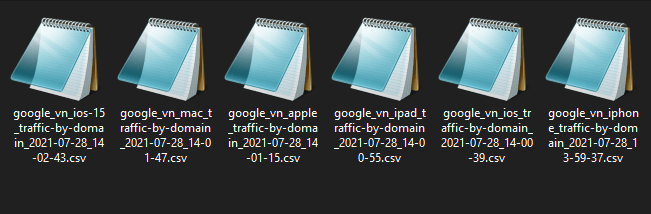
Trên đây mình ví dụ đơn giản về nhu cầu của mình, có thể bạn sẽ có các nhu cầu khác nhau có thể tận dụng điều này. Cách thực hiện như sau:
Bước 1: Tổng hợp tất cả các file vào một thư mục. Sau đó vào File Explorer, chuyển vào thư mục đó. Nhấn giữ Shift và nhấp chuột phải > chọn Open command window here.
Bước 2: Dùng câu lệnh
copy *.csv newfile.csv
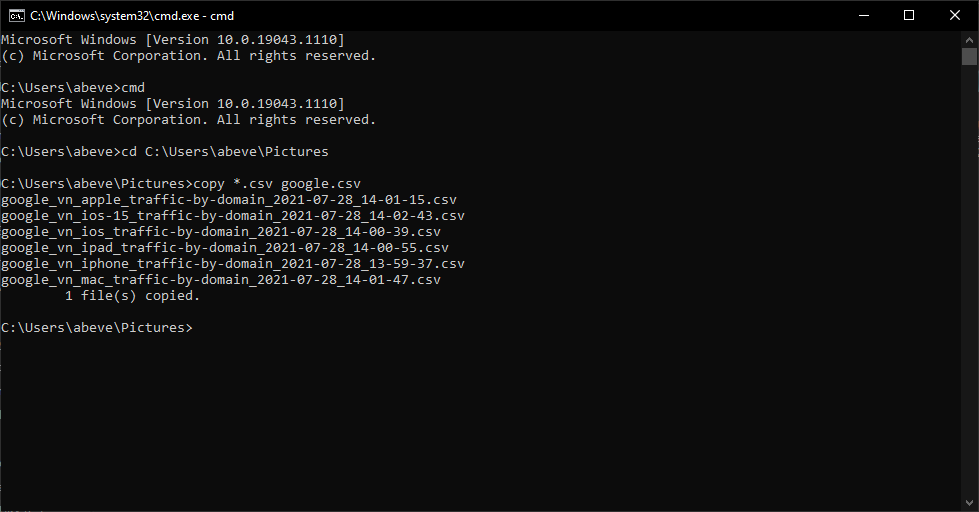
Câu lệnh trên sẽ ghép tất cả file CSV trong thư mục thành 1 file gộp là newfile.csv. Bạn có thể thay thế bằng các phần mở rộng TXT chẳng hạn.

Trong một số máy tính, khi giữ Shift bấm chuột phải có thể bạn không thấy lệnh Open command window here mà được thay bằng Open PowerShell here để bật PowerShell. Với PowerShell câu lệnh sẽ khác (dùng cặp lệnh Get-Coment và Set-Content:
Get-Content *.txt | Set-Content newfile.txt
Nó cũng tương tự vậy thôi.
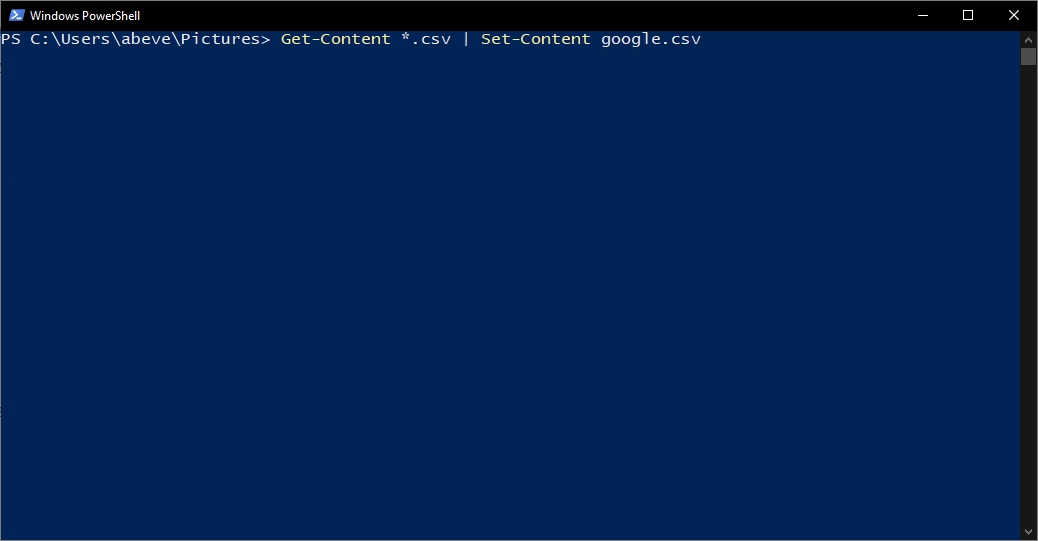
Hoặc Powershell cho phép thực hiện lệnh CMD, nên bạn cũng có thể dùng lệnh
cmd /c copy *.txt newfile.txt
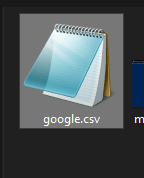
Hy vọng mẹo nhỏ này sẽ giúp ích cho bạn.
